Прежде чем перейти к статье, хочу вам представить, экономическую онлайн игру Brave Knights, в которой вы можете играть и зарабатывать. Регистируйтесь, играйте и зарабатывайте!
Недавно я снова начал транслировать и публиковать свои видео на канале в youtube. В процессе я осознал, как много сил и времени вложил чтобы получить стоящий набор девайсов — не только для трансляций, но и для любого, кто работает удаленно и участвует в видео звонках каждый день.
Я потратил довольно много времени на своё увлечение освещением и ĸамерами. А теперь хотел бы помочь вам — новым стримерам, подĸастерам, удаленным сотрудникам или всем, ĸто хочет повысить уровень их оборудования.
Оцените несколько разных вариантов для удаленной работы и трансляций.

Сначала я опишу каждую составляющую, начиная с бюджетных вариантов:
Затем я опишу моё текущее оборудование и несколько рекомендованных наборов по разной стоимости.
Вы лучше всех знаете требования к уровню оборудования и каждой составляющей. Нравится ли вам текущее оборудование? Тогда, ради бога, не тратьте больше денег. Материал призван быть ресурсом, если вы хотите большего и не знаете, как это сделать, а не стресса или суждения для тех, кто доволен их текущим оборудованием.
Хотя мне интересно и увлекательно иметь супер веб камеру для моей удаленной работы, купил бы я её без острой необходимости в качественном видео на youtube? Нет, черт возьми! Покупайте только то, что нужно, в рамках вашего бюджета. Это просто ресурс.
Для подкастеров важны более качественные микрофоны. Стримерам нужны приличные микрофоны и камеры, но свет, вероятно, влияет еще сильнее. Ютуберам нужны самые лучшие камеры и свет, но звук так же имеет большое значение. Для удаленных сотрудников требования слабее. Используйте то, что подходит именно вам.
Начнем с самого простого варианта. Ваш компьютер, вероятно, уже имеет встроенную камеру. И, скорее всего, она отвратительна.

Как вы видите, даже на маке картинка низкого качества, особенно в условиях низкой освещенности, как в моей комнате, и без дополнительного освещения. Картинка очень плоская и трудно различимая.
Я её не пробовал, но слышал, что многие рекомендуют Logitech C270 как начальный апгрейд для встроенной камеры. Это будет апгрейдом встроенной камеры, но будет ли этого достаточно для вас, зависит как от потребностей, так и от уровня освещённости. Так как более дешевые камеры очень зависят от хорошего освещения.
Большинство сотрудников в Tighten выбрали в качестве апгрейда камеру Logitech. Существует несколько вариантов, но большинство рекомендаций будет из 900 серии.
У меня С930e, но thewirecutter.com сейчас рекомендует c920s, которая дешевле и имеет затвор для приватности.
У С930e широкий угол обзора — это пригодится если у вас большая комната для съемки, но не будет актуальным, если вы читаете эту статью.

Как вы могли заметить, эти камеры Logitech 1080p имеют более высокое разрешение, лучшую светочувствительность и (по крайне мере в c930e) более широкий обзор моей комнаты (если вам это нужно — драйверы Logitech также позволяют увеличить обзор).
Когда я писал эту статью, мне прислали замечательную статью про микрофонные практики и освещение для веб камер, в котором автор Olivier Lacan порекомендовал эту камеру со встроенным светящимся кольцом.
Вот сравнение двух камер Logitech C920 (слева) и Razer Kiyo (справа) от Oliver:
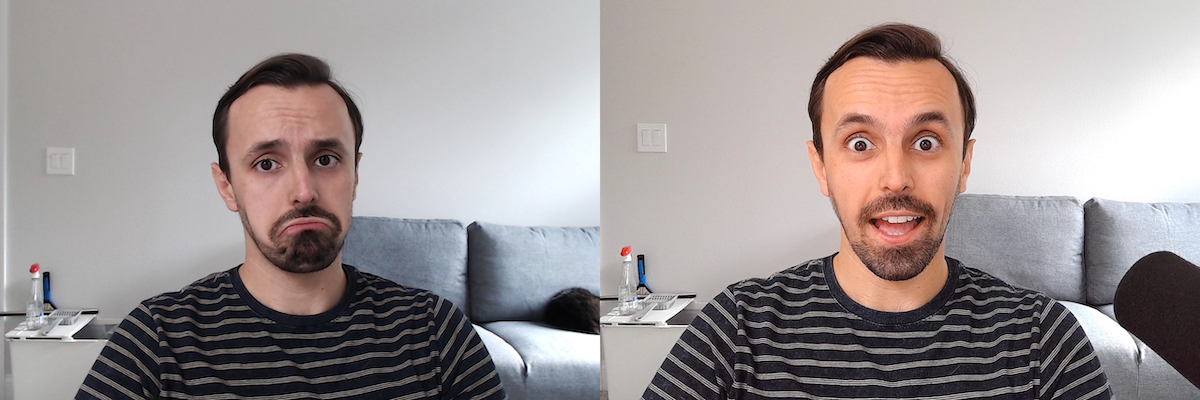
Он также дал несколько хороших советов по использованию зума, настройкам камеры, и естественному освещению в вашей комнате.
Если вы готовы перейти на следующий уровень, особенно если вы планируете транслировать и записывать видео для youtube, пора задуматься об использовании настоящей камеры с вашим компьютером.
Компания Elgato выпускает устройство Camlink, которое позволяет подключить любой девайс с HDMI выходом как веб камеру. Это означает, что теперь вы можете взять любую портативную камеру с поддержкой видео и HDMI выходом и использовать ее в качестве веб-камеры.
Elgato рекомендует целый список камер, которые могут использовать эту функцию: все они выводят HDMI сигнал и могут быть подключены к сети вместо питания от батареек.
Камеры Sony самые популярные; вы почти наверняка услышите советы использовать A6000. Sony A6000 продается примерно за $550 на Amazon, но если решите использовать б/у, то можно будет сэкономить несколько сотен — иногда попадается и за $300.
Поскольку я тоже записываю видео для YouTube, я хотел получить видео с 4k, что означает, что мне пришлось потратиться больше. Я купил модель A6300, которая почти идентична A6000, но поддерживает 4k видео. Новая a6300 стоит $1000 на Amazon, поэтому я не думаю, что эта покупка имеет смысл для большинства. Но на ebay я смог купить б/у за $550. Но, опять же, если вы не планируете снимать видео на 4k, то лучше возьмите a6000 и попробуйте купить её на ebay.

Если решили использовать камеру Sony, вам также понадобится адаптер питания, позволяющий подключить шнур питания к батарейному отсеку и питать камеру от сети вместо аккумулятора.
Я начал с камер, не только потому что это важно в целом, но и потому что большинство проблем с освещением решились, когда я обновил камеру.
Тем не менее, правильное освещение по-прежнему дает серьезную разницу — особенно если ваша камера не самая топовая.
Стоит попробовать начать с использования обычных дамп и добиться лучшего освещения с ними. Купите лампы-торшеры и направьте их на стены или в вашу сторону, так чтобы как можно меньше света шло сверху, особенно от флуоресцентных ламп.
К сожалению, чтобы настроить свет с помощью таких ламп, их, вероятно, потребуется много. Так что без еще одной настольной лампы, скорее всего, не обойтись.
Мой бюджетный вариант: Светодиодные лампы которые я могу направить на стены для получения отраженного света.

Я никогда не использовал их, но Scott Hanselman рекомендует LED кольцо за $20, которое отлично работает если у вас веб камера Logitech.
Хотя указано что это для камер Logitech, я почти уверен, что когда он стал использовать лучшую камеру, он продолжил использовать тот же свет.
Если вы хотите получить более сложный комплект своими силами, то вы можете взять несколько самых дешевых лампочек на струбцине (с любым патроном, но выберите подходящую цветовую температуру), затем сделайте самодельный рассеиватель. Если хочется немного усовершенствовать, то можно добавить лампы HUE или LIFX для управления яркостью и цветом.
Если будете использовать этот набор, то заметите что свет будет сильно ярким и будет светить вам прямо в лицо. Сначала рассмотрите возможность использования рассеивателя (пергаментная бумага и скрепки самый бюджетный вариант, или можно купить рассеиватель-носок, или что-то похожее). Также рассмотрите возможность не направлять свет прямо в лицо, а отразите его от стен или любой другой плоской поверхности поблизости.
Сейчас рынок заполняется полупрофессиональными LED панелями. Но будьте аккуратны, самые дешевые панели, которые вы найдете на Amazon, это мусор и они быстро выйдут из строя.
Бренд Neewer, вероятно, имеет худшее качество из всех. Но, все равно, рекомендую их рассмотреть. Они точно рассчитаны для любительского использования, но мой опыт с ними довольно положительный в непрофессиональных установках без страха поломки.
Я не использовал именно этот набор, но он идет вместе со стойкой, можно управлять яркостью и цветовой температурой.
@Marktechson из Twitter обратился ко мне и поделился его набором, стоимость около $80 за один источник света:
После нескольких лет и тестирований всех вариантов «сделай сам», я в итоге разорился на свете Elgato Key Light. А через полгода купил ещё один такой же.
Если вы можете себе их позволить, это абсолютная мечта: плоский и рассеянный LED светильник, установленный на мощный, но простой стойке, яркость и цветовая температура управляются с компьютера или дополнительного устройства Elgato Stream Deck. Это точно лучший выбор если стоимость не проблема.
Вот я с этим светом, смещено в синий:

И тоже самое, но с затененным оранжевым:

А теперь с хорошо сбалансированным цветовым профилем:

Если хочется заморочиться еще сильнее, то можно больше поиграть с фоном. Я добавил немного LIFX Z света за моим диваном и LIFX цветную лампочку, обе куплены на распродаже в черную пятницу в мою лампу:

Хорошо. Мы добились хорошей картинки, а что по поводу звука?
Первое, нужно делать всё, что в ваших силах, чтобы заполучить отдельно стоящий микрофон. Я, к сожалению, не имею множества примеров, так как в итоге накопил на микрофон моей мечты и избавился от всего остального. Но вот несколько вариантов.
Начнем обзор со встроенного микрофона, затем поговорим о гарнитуре, и, наконец, про отдельно стоящие XLR микрофоны с usb интерфейсом.
Встроенный в компьютер или веб камеру микрофон звучит как мусор. Слишком много эхо. Причем все так плохо, что программное эхо подавление не справляется (возможен вариант, когда другой человек будет слышать себя)… это не подходит.
Airpods немного сжимают звук и быстро садят батарейку. Они удобны, но не самое лучшее решение для чего-либо кроме редких звонков.
Не покупайте их для такого использования. Но, если они уже у вас есть, скорее всего они лучше, чем ваш встроенный микрофон. Не сильно, но лучше.
Если у вас есть проводная гарнитура boom, или даже перезаряжаемая беспроводная модель, то вам повезло и у вас есть целый день от батарейки. И она лучше чем Airpods, и лучше чем встроенный микрофон. Это отличный вариант, если вы просто работаете удаленно, не занимаетесь стримингом и не сильно заботитесь о качестве звука. Много стримеров вполне счастливы даже с таким вариантом. Так что стоит попробовать.
Существует множество удачных вариантов, в последнее время могу порекомендовать:
Если вы хотите улучшить качество звука и/или не хотите носить гарнитуру, то вам нужен отдельно стоящий микрофон. Начнем, пожалуй, с самого бюджетного и простого варианта: usb микрофон.
Первое что я посоветую: Не стоит покупать Blue Snowball или Blue Yeti.
(Вы можете позаморачиваться сами в этой теме, разобраться в разнице динамических и конденсаторных микрофонов, но пока сфокусируемся на динамических).
Если вы ищете микрофон для записи своего голоса (подкастинг, видео или какие то трансляции) и вы намерены изучить правильные практики использования микрофона, то я могу посоветовать довольно впечатляющий и доступный, динамический (с лучшим шумоподавлением) микрофон с usb: ATR-2100.
Однако, динамические микрофоны, такие как ATR-2100, требуют хорошей техники работы с микрофоном. Поэтому, если вы хотите простой настольный микрофон (особенно если вы просто удаленный сотрудник, а не Ютубер/подкастер), посмотрите на конденсаторный микрофон AmazonBasics Desktop Mini. Я был немного скептичен к нему, потому что он конденсаторный, а это значит, что он с легкостью ловит фоновые шумы. Но отзывы в интернете говорят, что он показывает себя гораздо лучше чем Yeti, и он в двое дешевле. Конечно в этом случае вы не получите такое же качество и шумоподавление, но зато с ним будет работать проще. Выбирайте то, что подходит вам!
Бренд Rode выпустил высококачественный микрофон с usb — Rode Podcaster USB. Он стоит примерно $220, и если вам не хочется тратиться на полный комплект из аудио интерфейса и XLR микрофона, то это хороший средний вариант между XLR и ATR-2100.
Если вы хотите улучшить качество звука, вам вероятно нужна смотреть в сторону XLR микрофонов. Главный минус в стоимости и в том, что вам придется добавлять аудио адаптер в ваш набор.
Я пользуюсь интерфейсом Onyx Blackjack, а большинство из моих друзей используют Scarlett 2i2. Но, в основном, вам не понадобится два канала ввода, поэтому одноканальные интерфейсы, как в Scarlett Solo вполне подойдут.
Такие устройства нужны для нескольких целей: во-первых, они конвертируют XLR в usb. Но также они, скорее всего, имеют переключатели для ручной подстройки уровней звука, вывод на наушники для мониторинга. Так вы будете слышать что записываете. И еще, они наверняка содержат предусилитель для сигнала микрофона, а это увеличивает его качество.
Когда заходит речь про XLR микрофоны, то первое, что приходит на ум, это рабочая лошадка из индустрии аудио SM58, но это точно не предел. Он стоит $100 и, добавив кабель XLR и аудио интерфейс, у вас будет достаточно хороший уровень звука.
Еще есть микрофон немного старее, Samson CL8. Я часто встречаю рекомендацию именно этого микрофона, так что если вы можете найти его б/у, то он послужит вам хорошо. Но, стоит заметить, что его производство сейчас завершено.
Если перейти на следующий уровень, то есть пару рекомендованных по частоте и топовых студийных микрофонов. Я неравнодушен к Shure SM7b, но это безусловно самый дорогой вариант: вам придётся купить микрофон за $400, и еще линейный предусилитель за $100 (потому что его сигнал довольно слабый по сравнению с остальными).
Еще один популярный микрофон для подкастеров — Heil PR-40. Он дешевле, примерно $330, и вам не придется покупать для него предусилитель.
Если хотите заморочиться на тему микрофонов, креплений, микрофонных техник, и даже на качестве сети и проводов, то советую статью Olivier Lacan о микрофонах, я наткнулся на неё недавно, а также советую мега-обзор о классических микрофонах для подкастинга от Marco Arment.
Теперь, когда у вас есть микрофон, пришло время задуматься о наушниках, небольшому тюнингу микрофона и подходящей комнаты для записи.
Честно, пользуйтесь тем, что вам больше подходит. Нет ничего плохого в том, чтобы использовать даже комплектные наушники от iPhone, наверняка они у вас есть.
Если вы реально хотите потратиться — мне нравятся Sennheiser HD280Pro. При цене $100, вы получаете студийное качество (я как-то записывался в одной из крупных звукозаписывающих студий в Чикаго и они использовали именно такие наушники). Они практичны, но неуклюжи как черт.
Но это последнее, на что стоит тратить деньги. Просто удостоверьтесь, что слышите собеседников и потратьте деньги на что-то другое.
Если вы покупаете отдельно стоящий микрофон, вам вероятно потребуется XLR кабель (если это не usb микрофон), штатив и, в зависимости от микрофона, еще подвес и/или поп-фильтр.
Чаще всего рекомендуют настольный штатив Rode PSA1. Это суперская стойка-пантограф… и всего $100.
У меня нет для вас хорошей рекомендации в виде бюджетного аналога, но, когда начинал, то использовал стойку на треноге (которая осталась от моего увлечения музыкой).
Обычно я захожу на Amazon и выбираю то, что кажется достойным. Если есть чем поделиться по теме, то напишите мне в Twitter!
@theadamconrad написал мне в Twitter и предложил использовать кабель фирмы Monoprice:
То какие подвесы и поп-фильтры вы используете (или вообще не используете) полностью зависит от того, какой микрофон вы выбрали. Сверьтесь со статьями Marco Arment и Olivier Lacan, там они делятся идеями о том, что важно для разных микрофонов.
Должен заметить: если вы видите металлическую сетку на желаемом микрофоне, то, скорее всего, вам придётся докупить поп-фильтр или экран, или что то подобное. Держите пару бюджетных и нормальных поп-фильтров начального уровня:
Кто-то (но не я) может написать еще три статьи только про апгрейд помещения. Но вот несколько основных и простых правил от меня.
Во-первых, для избавления от шума лучше всего залезть в шкаф полный одежды, или записывать под одеялом. Хотя это бюджетный вариант для подкастеров, это совершенно не приемлемый вариант для удаленной работы, создателей роликов на youtube или стримеров. Но это бесплатно, и это работает.
Во-вторых, необходимо уменьшить количество плоских поверхностей, которые могут отражать звук в вашей комнате. Принесите ковры, какую-то мебель и повесьте разные аксессуары на стену, особенно из ткани.
Если хочется потратиться еще, то рассмотрите панели ATS Acoustic panels они довольно хорошие и большие.
Мы прошлись по теории. А теперь рассмотрим готовые комплекты. Конечно вы можете соединять и дополнять разные наборы, если это потребуется, но именно такие примеры я предлагал для ребят в прошлом.
Я работаю удаленно, и я весь день на видео звонках. Я так же веду несколько подкастов (Five-Minute Geek Show и Laravel Podcast), создаю ролики на YouTube, и стримлю на Twitch и YouTube. Это же я делаю и для работы — моя работа это не только работа с сообществом, но это существенная часть её. Поэтому, я серьезно отношусь к моему оборудованию и понемногу инвестирую в него в течении многих лет.
Например, интерфейс Onyx Blackjack был получен в подарок на рождество много лет назад для записи игры на бас гитаре. Свет я покупал в несколько заходов, то ли за несколько месяцев то ли лет, уже не помню. На микрофон я копил… очень долго. Может потребоваться время чтобы получить подходящий комплект если у вас нет переполненного банковского счета.
Для удаленной работы я использую старую беспроводную гарнитуру Plantronics, которая больше не выпускается, чаще чем мой микрофон для подкастинга. И, если бы я не использовал камеру Sony для youtube и стриминга, я бы по прежнему использовал мою старую веб камеру Logitech C930e (хотя, если бы я покупал её сейчас, то, скорее всего, выбрал Razer Kiyo).
Если вы работаете на компьютере, у которого нет микрофона, камеры и вам нужно что-то совсем дешевое, то купите веб камеру Logitech C270. Вы можете использовать её и для видео, и для захвата звука.
Если вы удаленный сотрудник и вам просто нужна веб камера и гарнитура для звонков на весь день, я бы выбрал камеру Logitech C615 и гарнитуру Lifechat. Это не мой любимый выбор, но, тем не менее, если у вас есть возможность, я бы посоветовал перейти к такому среднему уровню.
Если вы начинающий подкастер, я бы начал либо с микрофона AmazonBasics (если у вас неплохое помещение и нет кондиционера или детей) или ATR2100 (если вы хотите поработать над своей микрофонной техникой). Это приемлемое решение. И, честно говоря, вам не нужно ничего серьезнее.
Если ваш бюджет на удаленную работу немного больше, то я бы попробовал Razer Kiyo (но: Я еще не тестировал её!) или Logitech C920s. И лучшую гарнитуру Jabra, которую можете себе позволить.
Если говорить про профессиональный уровень, то я бы посоветовал заполучить интерфейс Scarlett Solo, микрофон Shure SM7b, предусилитель Fethead и пантограф Rode PSA1. Будет немного бюджетнее, если взять микрофон Heil PR40 без предусилителя.
Я получил примерно то, о чем мечтал для стриминга видео. Но что если вы только начинаете? Вот то, с чего бы начал я:
Этого должно быть достаточно для стриминга. Честно, можно обойтись даже меньшим — стриминг это не столько про вас, сколько про ваш контент. Но этот комплект вполне способен записывать довольно качественное видео 1080p (на 30fps), с достаточный светом и хорошим звуком, если готовы подтянуть свою технику работы с микрофоном.
$90 на Kiyo, $40 на свет, и, если вы записываете полноэкранные видео а не просто стримите, то $80 на ATR2100 и еще $20 на штатив.
Фух. Немало написал. Есть вопросы? Пинганите меня в Twitter. И я постараюсь добавить всё полезное что узнаю сюда.
Я потратил довольно много времени на своё увлечение освещением и ĸамерами. А теперь хотел бы помочь вам — новым стримерам, подĸастерам, удаленным сотрудникам или всем, ĸто хочет повысить уровень их оборудования.
Оцените несколько разных вариантов для удаленной работы и трансляций.
Должен заметить, что я пользуюсь Маком, поэтому буду больше сфокусирован на нём. И еще, это всё партнерские ссылки. Можете легко обойти их если не нравится!

О чем это?
Сначала я опишу каждую составляющую, начиная с бюджетных вариантов:
- Веб камеры
- Освещение
- Звук
Затем я опишу моё текущее оборудование и несколько рекомендованных наборов по разной стоимости.
- Мой набор
- Минимум
- Начальный уровень для удаленной работы и подкаcтинга
- Средний уровень для удаленной работы или подкастинга
- Профессиональный подкастинг
- Стример/Видеоблогер youtube
Вы лучше всех знаете требования к уровню оборудования и каждой составляющей. Нравится ли вам текущее оборудование? Тогда, ради бога, не тратьте больше денег. Материал призван быть ресурсом, если вы хотите большего и не знаете, как это сделать, а не стресса или суждения для тех, кто доволен их текущим оборудованием.
Хотя мне интересно и увлекательно иметь супер веб камеру для моей удаленной работы, купил бы я её без острой необходимости в качественном видео на youtube? Нет, черт возьми! Покупайте только то, что нужно, в рамках вашего бюджета. Это просто ресурс.
Для подкастеров важны более качественные микрофоны. Стримерам нужны приличные микрофоны и камеры, но свет, вероятно, влияет еще сильнее. Ютуберам нужны самые лучшие камеры и свет, но звук так же имеет большое значение. Для удаленных сотрудников требования слабее. Используйте то, что подходит именно вам.
Веб камеры
Начальный уровень: бесплатно
Начнем с самого простого варианта. Ваш компьютер, вероятно, уже имеет встроенную камеру. И, скорее всего, она отвратительна.

Как вы видите, даже на маке картинка низкого качества, особенно в условиях низкой освещенности, как в моей комнате, и без дополнительного освещения. Картинка очень плоская и трудно различимая.
- (Ничего не нужно, используйте встроенную)
Небольшой апгрейд: Дешевая камера Logitech ($18 или $33)
Я её не пробовал, но слышал, что многие рекомендуют Logitech C270 как начальный апгрейд для встроенной камеры. Это будет апгрейдом встроенной камеры, но будет ли этого достаточно для вас, зависит как от потребностей, так и от уровня освещённости. Так как более дешевые камеры очень зависят от хорошего освещения.
- Logitech C615 ($33)
- Logitech C270 ($18)
Средний апгрейд: Веб камера Logitech ($50-100)
Большинство сотрудников в Tighten выбрали в качестве апгрейда камеру Logitech. Существует несколько вариантов, но большинство рекомендаций будет из 900 серии.
У меня С930e, но thewirecutter.com сейчас рекомендует c920s, которая дешевле и имеет затвор для приватности.
У С930e широкий угол обзора — это пригодится если у вас большая комната для съемки, но не будет актуальным, если вы читаете эту статью.

Как вы могли заметить, эти камеры Logitech 1080p имеют более высокое разрешение, лучшую светочувствительность и (по крайне мере в c930e) более широкий обзор моей комнаты (если вам это нужно — драйверы Logitech также позволяют увеличить обзор).
- Logitech c930e ($72)
- Logitech C920s ($50)
Новый игрок среднего уровня: Razer Kiyo (~$90)
Когда я писал эту статью, мне прислали замечательную статью про микрофонные практики и освещение для веб камер, в котором автор Olivier Lacan порекомендовал эту камеру со встроенным светящимся кольцом.
Вот сравнение двух камер Logitech C920 (слева) и Razer Kiyo (справа) от Oliver:
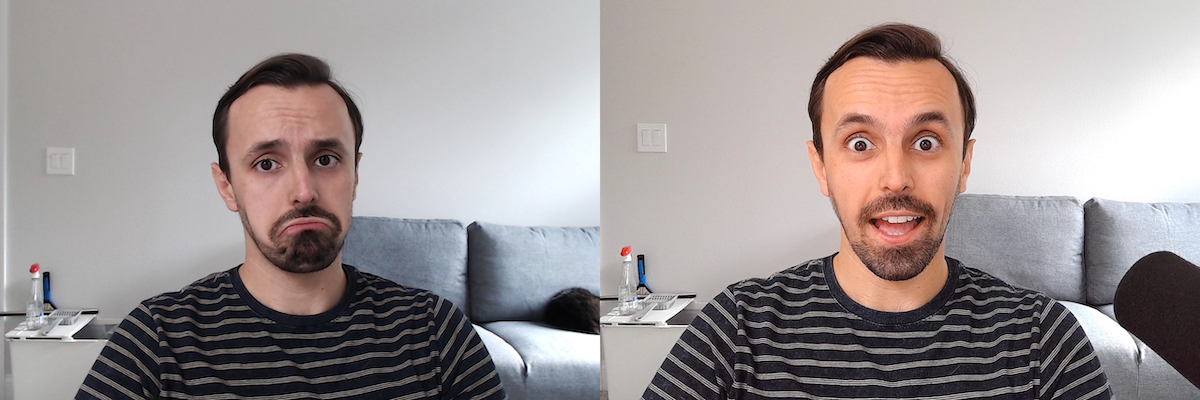
Он также дал несколько хороших советов по использованию зума, настройкам камеры, и естественному освещению в вашей комнате.
- Razer Kiyo ($87)
Существенный апгрейд: Отдельная камера Sony ($400+)
Если вы готовы перейти на следующий уровень, особенно если вы планируете транслировать и записывать видео для youtube, пора задуматься об использовании настоящей камеры с вашим компьютером.
Компания Elgato выпускает устройство Camlink, которое позволяет подключить любой девайс с HDMI выходом как веб камеру. Это означает, что теперь вы можете взять любую портативную камеру с поддержкой видео и HDMI выходом и использовать ее в качестве веб-камеры.
Elgato рекомендует целый список камер, которые могут использовать эту функцию: все они выводят HDMI сигнал и могут быть подключены к сети вместо питания от батареек.
Камеры Sony самые популярные; вы почти наверняка услышите советы использовать A6000. Sony A6000 продается примерно за $550 на Amazon, но если решите использовать б/у, то можно будет сэкономить несколько сотен — иногда попадается и за $300.
Поскольку я тоже записываю видео для YouTube, я хотел получить видео с 4k, что означает, что мне пришлось потратиться больше. Я купил модель A6300, которая почти идентична A6000, но поддерживает 4k видео. Новая a6300 стоит $1000 на Amazon, поэтому я не думаю, что эта покупка имеет смысл для большинства. Но на ebay я смог купить б/у за $550. Но, опять же, если вы не планируете снимать видео на 4k, то лучше возьмите a6000 и попробуйте купить её на ebay.

Если решили использовать камеру Sony, вам также понадобится адаптер питания, позволяющий подключить шнур питания к батарейному отсеку и питать камеру от сети вместо аккумулятора.
- HDMI захват: Elgato Camlink ($120)
- Камеры: Sony a6000 или a6300 или похожие ($300-$1000)
- Кабель: Большинство камер выводят видео сигнал по Micro-HDMI так что понадобится переходник в HDMI ($10)
- Штатив: Я использую "Elgato Multi-Mount", но он дороговат; вы можете поставить камеру на настольный трипод или на любое другое поворотное крепление ($20-$50)
- Батарейка заглушка: если выбранная камера не имеет гнезда питания для подключения к внешнему питанию — можно использовать батарейку заглушку для того чтобы эмулировать это. ($20)
Освещение
Я начал с камер, не только потому что это важно в целом, но и потому что большинство проблем с освещением решились, когда я обновил камеру.
Тем не менее, правильное освещение по-прежнему дает серьезную разницу — особенно если ваша камера не самая топовая.
Начальный уровень: дешево
Стоит попробовать начать с использования обычных дамп и добиться лучшего освещения с ними. Купите лампы-торшеры и направьте их на стены или в вашу сторону, так чтобы как можно меньше света шло сверху, особенно от флуоресцентных ламп.
К сожалению, чтобы настроить свет с помощью таких ламп, их, вероятно, потребуется много. Так что без еще одной настольной лампы, скорее всего, не обойтись.
Мой бюджетный вариант: Светодиодные лампы которые я могу направить на стены для получения отраженного света.

Минимальный апгрейд: LED кольцо для камеры ($20)
Я никогда не использовал их, но Scott Hanselman рекомендует LED кольцо за $20, которое отлично работает если у вас веб камера Logitech.
- Штатив для камеры с LED кольцом ($20)
Хотя указано что это для камер Logitech, я почти уверен, что когда он стал использовать лучшую камеру, он продолжил использовать тот же свет.
Минимальный апгрейд: DIY (разная стоимость)
Если вы хотите получить более сложный комплект своими силами, то вы можете взять несколько самых дешевых лампочек на струбцине (с любым патроном, но выберите подходящую цветовую температуру), затем сделайте самодельный рассеиватель. Если хочется немного усовершенствовать, то можно добавить лампы HUE или LIFX для управления яркостью и цветом.
Если будете использовать этот набор, то заметите что свет будет сильно ярким и будет светить вам прямо в лицо. Сначала рассмотрите возможность использования рассеивателя (пергаментная бумага и скрепки самый бюджетный вариант, или можно купить рассеиватель-носок, или что-то похожее). Также рассмотрите возможность не направлять свет прямо в лицо, а отразите его от стен или любой другой плоской поверхности поблизости.
- Любая лампа на прищепке ($10)
- Рассеиватель-носок ($10)
Средний апгрейд: LED панели (разная стоимость)
Сейчас рынок заполняется полупрофессиональными LED панелями. Но будьте аккуратны, самые дешевые панели, которые вы найдете на Amazon, это мусор и они быстро выйдут из строя.
Бренд Neewer, вероятно, имеет худшее качество из всех. Но, все равно, рекомендую их рассмотреть. Они точно рассчитаны для любительского использования, но мой опыт с ними довольно положительный в непрофессиональных установках без страха поломки.
Я не использовал именно этот набор, но он идет вместе со стойкой, можно управлять яркостью и цветовой температурой.
- Neewer LED набор ($90)
@Marktechson из Twitter обратился ко мне и поделился его набором, стоимость около $80 за один источник света:
- @marktechson's LED комплект света ($80)
Существенный апгрейд: Свет Elgato Key Light ($200 каждый) или Key Light Air ($130)
После нескольких лет и тестирований всех вариантов «сделай сам», я в итоге разорился на свете Elgato Key Light. А через полгода купил ещё один такой же.
Если вы можете себе их позволить, это абсолютная мечта: плоский и рассеянный LED светильник, установленный на мощный, но простой стойке, яркость и цветовая температура управляются с компьютера или дополнительного устройства Elgato Stream Deck. Это точно лучший выбор если стоимость не проблема.
Замечу: после того как я написал эту статью, я узнал что Elgato увеличили стоимость на эти светильники с $150 до $200 и выпустили новую модель, Key Light Air, за $130. Я их не использовал, но могу рекомендовать их вместо Key Light, особенно для тех, кто рассматривает покупку пары штук.
- Elgato Key Light
- Elgato Key Light Air
Вот я с этим светом, смещено в синий:

И тоже самое, но с затененным оранжевым:

А теперь с хорошо сбалансированным цветовым профилем:

Если хочется заморочиться еще сильнее, то можно больше поиграть с фоном. Я добавил немного LIFX Z света за моим диваном и LIFX цветную лампочку, обе куплены на распродаже в черную пятницу в мою лампу:

Звук: микрофон
Хорошо. Мы добились хорошей картинки, а что по поводу звука?
Первое, нужно делать всё, что в ваших силах, чтобы заполучить отдельно стоящий микрофон. Я, к сожалению, не имею множества примеров, так как в итоге накопил на микрофон моей мечты и избавился от всего остального. Но вот несколько вариантов.
Начнем обзор со встроенного микрофона, затем поговорим о гарнитуре, и, наконец, про отдельно стоящие XLR микрофоны с usb интерфейсом.
Встроенный микрофон/Микрофон в веб камере (бесплатно)
Встроенный в компьютер или веб камеру микрофон звучит как мусор. Слишком много эхо. Причем все так плохо, что программное эхо подавление не справляется (возможен вариант, когда другой человек будет слышать себя)… это не подходит.
Airpods (не покупайте их для такого использования)
Airpods немного сжимают звук и быстро садят батарейку. Они удобны, но не самое лучшее решение для чего-либо кроме редких звонков.
Не покупайте их для такого использования. Но, если они уже у вас есть, скорее всего они лучше, чем ваш встроенный микрофон. Не сильно, но лучше.
Гарнитура
Если у вас есть проводная гарнитура boom, или даже перезаряжаемая беспроводная модель, то вам повезло и у вас есть целый день от батарейки. И она лучше чем Airpods, и лучше чем встроенный микрофон. Это отличный вариант, если вы просто работаете удаленно, не занимаетесь стримингом и не сильно заботитесь о качестве звука. Много стримеров вполне счастливы даже с таким вариантом. Так что стоит попробовать.
Существует множество удачных вариантов, в последнее время могу порекомендовать:
- Jabra Evolve 75 ($280)
- Plantronics Voyager Focus ($165)
- Jabra Evolve 65 ($120)
- Jabra Evolve 40 ($90)
- Microsoft LifeChat LX-6000 ($50)
Дешевые USB микрофоны
Если вы хотите улучшить качество звука и/или не хотите носить гарнитуру, то вам нужен отдельно стоящий микрофон. Начнем, пожалуй, с самого бюджетного и простого варианта: usb микрофон.
Первое что я посоветую: Не стоит покупать Blue Snowball или Blue Yeti.
Почему нет? Snowball не стоит своих денег. А Yeti улавливает каждый шорох в комнате, но ужасен, если нужно выделить речь отдельного человека. Если вы удаленный сотрудник, то это нормально. Но если вы не сильно задумываетесь о качестве звука, то почему бы не попробовать вариант AmazonBasics, бюджетный и с хорошим шумоподавлением?
Замечу: я немного резок, потому что эти микрофоны очень популярны и они помешали очень многим людям этими фоновыми шумами. Если у вас уже есть такой микрофон — наслаждайтесь им. Но если нет… если вы читаете это, вы наверняка не их целевая аудитория. Я не говорю, что это плохой микрофон (хотя если честно он не стоит своих денег в сравнении с остальными конденсаторными микрофонами с большой диафрагмой), но я говорю о том, что его способность ловить шум — его главная болевая точка.
Я видел это и у начинающих подкастеров, и у создателей видео в части звука.
(Вы можете позаморачиваться сами в этой теме, разобраться в разнице динамических и конденсаторных микрофонов, но пока сфокусируемся на динамических).
Если вы ищете микрофон для записи своего голоса (подкастинг, видео или какие то трансляции) и вы намерены изучить правильные практики использования микрофона, то я могу посоветовать довольно впечатляющий и доступный, динамический (с лучшим шумоподавлением) микрофон с usb: ATR-2100.
- Audio-Technica ATR-2100-USB ($70)
Несколько моих друзей регулярно записывают подкасты. Двое из них пишут в небольшом бетонном помещении и оба используют ATR-2100. Послушайте чтобы услышать как он звучит в месте, которое находится на грани звуковых характеристик помещений.
Однако, динамические микрофоны, такие как ATR-2100, требуют хорошей техники работы с микрофоном. Поэтому, если вы хотите простой настольный микрофон (особенно если вы просто удаленный сотрудник, а не Ютубер/подкастер), посмотрите на конденсаторный микрофон AmazonBasics Desktop Mini. Я был немного скептичен к нему, потому что он конденсаторный, а это значит, что он с легкостью ловит фоновые шумы. Но отзывы в интернете говорят, что он показывает себя гораздо лучше чем Yeti, и он в двое дешевле. Конечно в этом случае вы не получите такое же качество и шумоподавление, но зато с ним будет работать проще. Выбирайте то, что подходит вам!
- AmazonBasics Desktop Mini Condenser ($45)
Дорогие USB микрофоны
Бренд Rode выпустил высококачественный микрофон с usb — Rode Podcaster USB. Он стоит примерно $220, и если вам не хочется тратиться на полный комплект из аудио интерфейса и XLR микрофона, то это хороший средний вариант между XLR и ATR-2100.
- Rode Podcaster USB ($230)
Звуковые интерфейсы (XLR, не USB, микрофоны)
Если вы хотите улучшить качество звука, вам вероятно нужна смотреть в сторону XLR микрофонов. Главный минус в стоимости и в том, что вам придется добавлять аудио адаптер в ваш набор.
Я пользуюсь интерфейсом Onyx Blackjack, а большинство из моих друзей используют Scarlett 2i2. Но, в основном, вам не понадобится два канала ввода, поэтому одноканальные интерфейсы, как в Scarlett Solo вполне подойдут.
Такие устройства нужны для нескольких целей: во-первых, они конвертируют XLR в usb. Но также они, скорее всего, имеют переключатели для ручной подстройки уровней звука, вывод на наушники для мониторинга. Так вы будете слышать что записываете. И еще, они наверняка содержат предусилитель для сигнала микрофона, а это увеличивает его качество.
- Scarlett Solo ($110)
Микрофоны XLR начального уровня
Когда заходит речь про XLR микрофоны, то первое, что приходит на ум, это рабочая лошадка из индустрии аудио SM58, но это точно не предел. Он стоит $100 и, добавив кабель XLR и аудио интерфейс, у вас будет достаточно хороший уровень звука.
- Shure SM-58 ($100)
Еще есть микрофон немного старее, Samson CL8. Я часто встречаю рекомендацию именно этого микрофона, так что если вы можете найти его б/у, то он послужит вам хорошо. Но, стоит заметить, что его производство сейчас завершено.
Профессиональные XLR микрофоны
Если перейти на следующий уровень, то есть пару рекомендованных по частоте и топовых студийных микрофонов. Я неравнодушен к Shure SM7b, но это безусловно самый дорогой вариант: вам придётся купить микрофон за $400, и еще линейный предусилитель за $100 (потому что его сигнал довольно слабый по сравнению с остальными).
Еще один популярный микрофон для подкастеров — Heil PR-40. Он дешевле, примерно $330, и вам не придется покупать для него предусилитель.
- Heil PR 40 ($330)
- Shure SM7b ($400 + ($150 Cloudlifter или $100 Triton Fethead))
Если хотите заморочиться на тему микрофонов, креплений, микрофонных техник, и даже на качестве сети и проводов, то советую статью Olivier Lacan о микрофонах, я наткнулся на неё недавно, а также советую мега-обзор о классических микрофонах для подкастинга от Marco Arment.
Звук: Аксессуары для микрофона и наушники
Теперь, когда у вас есть микрофон, пришло время задуматься о наушниках, небольшому тюнингу микрофона и подходящей комнаты для записи.
Наушники
Честно, пользуйтесь тем, что вам больше подходит. Нет ничего плохого в том, чтобы использовать даже комплектные наушники от iPhone, наверняка они у вас есть.
Если вы реально хотите потратиться — мне нравятся Sennheiser HD280Pro. При цене $100, вы получаете студийное качество (я как-то записывался в одной из крупных звукозаписывающих студий в Чикаго и они использовали именно такие наушники). Они практичны, но неуклюжи как черт.
- Sennheiser HD280PRO ($100)
Но это последнее, на что стоит тратить деньги. Просто удостоверьтесь, что слышите собеседников и потратьте деньги на что-то другое.
Аксессуары для отдельно стоящих микрофонов
Если вы покупаете отдельно стоящий микрофон, вам вероятно потребуется XLR кабель (если это не usb микрофон), штатив и, в зависимости от микрофона, еще подвес и/или поп-фильтр.
Штатив
Чаще всего рекомендуют настольный штатив Rode PSA1. Это суперская стойка-пантограф… и всего $100.
- Rode PSA1 ($100)
У меня нет для вас хорошей рекомендации в виде бюджетного аналога, но, когда начинал, то использовал стойку на треноге (которая осталась от моего увлечения музыкой).
- Amazon Basics тренога ($20)
Кабель XLR
Обычно я захожу на Amazon и выбираю то, что кажется достойным. Если есть чем поделиться по теме, то напишите мне в Twitter!
@theadamconrad написал мне в Twitter и предложил использовать кабель фирмы Monoprice:
- Кабель Monoprice XLR
Подвесы и поп-фильтры
То какие подвесы и поп-фильтры вы используете (или вообще не используете) полностью зависит от того, какой микрофон вы выбрали. Сверьтесь со статьями Marco Arment и Olivier Lacan, там они делятся идеями о том, что важно для разных микрофонов.
Должен заметить: если вы видите металлическую сетку на желаемом микрофоне, то, скорее всего, вам придётся докупить поп-фильтр или экран, или что то подобное. Держите пару бюджетных и нормальных поп-фильтров начального уровня:
- Neewer поп-фильтр ($8)
Улучшения для помещения
Кто-то (но не я) может написать еще три статьи только про апгрейд помещения. Но вот несколько основных и простых правил от меня.
Во-первых, для избавления от шума лучше всего залезть в шкаф полный одежды, или записывать под одеялом. Хотя это бюджетный вариант для подкастеров, это совершенно не приемлемый вариант для удаленной работы, создателей роликов на youtube или стримеров. Но это бесплатно, и это работает.
Во-вторых, необходимо уменьшить количество плоских поверхностей, которые могут отражать звук в вашей комнате. Принесите ковры, какую-то мебель и повесьте разные аксессуары на стену, особенно из ткани.
Если хочется потратиться еще, то рассмотрите панели ATS Acoustic panels они довольно хорошие и большие.
- ATS Acoustic Panels
Готовые комплекты оборудования
Мы прошлись по теории. А теперь рассмотрим готовые комплекты. Конечно вы можете соединять и дополнять разные наборы, если это потребуется, но именно такие примеры я предлагал для ребят в прошлом.
Мой набор
Я работаю удаленно, и я весь день на видео звонках. Я так же веду несколько подкастов (Five-Minute Geek Show и Laravel Podcast), создаю ролики на YouTube, и стримлю на Twitch и YouTube. Это же я делаю и для работы — моя работа это не только работа с сообществом, но это существенная часть её. Поэтому, я серьезно отношусь к моему оборудованию и понемногу инвестирую в него в течении многих лет.
Например, интерфейс Onyx Blackjack был получен в подарок на рождество много лет назад для записи игры на бас гитаре. Свет я покупал в несколько заходов, то ли за несколько месяцев то ли лет, уже не помню. На микрофон я копил… очень долго. Может потребоваться время чтобы получить подходящий комплект если у вас нет переполненного банковского счета.
- Shure SM7b ($400)
- Rode PSA1 ($100)
- Triton Audio Fethead ($100)
- Onyx Blackjack (подарок, уже не производится)
- Sony A6300 ($1100 новая, $550 б/у)
- Батарея заглушка для камеры Sony ($23)
- Elgato Camlink ($120)
- Elgato Multi-Mount (штатив для камеры) ($50)
- Elgato Key Light ($150 когда я брал, $200 сейчас?? ой.)
- Sennheiser HD280PRO ($100)
Для удаленной работы я использую старую беспроводную гарнитуру Plantronics, которая больше не выпускается, чаще чем мой микрофон для подкастинга. И, если бы я не использовал камеру Sony для youtube и стриминга, я бы по прежнему использовал мою старую веб камеру Logitech C930e (хотя, если бы я покупал её сейчас, то, скорее всего, выбрал Razer Kiyo).
Минимум
Если вы работаете на компьютере, у которого нет микрофона, камеры и вам нужно что-то совсем дешевое, то купите веб камеру Logitech C270. Вы можете использовать её и для видео, и для захвата звука.
- Logitech C270 ($18)
Начальный уровень для удаленной работы и подкаcтинга
Если вы удаленный сотрудник и вам просто нужна веб камера и гарнитура для звонков на весь день, я бы выбрал камеру Logitech C615 и гарнитуру Lifechat. Это не мой любимый выбор, но, тем не менее, если у вас есть возможность, я бы посоветовал перейти к такому среднему уровню.
- Logitech C615 ($33)
- Microsoft LifeChat LX-6000 ($50)
Если вы начинающий подкастер, я бы начал либо с микрофона AmazonBasics (если у вас неплохое помещение и нет кондиционера или детей) или ATR2100 (если вы хотите поработать над своей микрофонной техникой). Это приемлемое решение. И, честно говоря, вам не нужно ничего серьезнее.
- AmazonBasics Desktop Mini Condenser ($45)
- Audio-Technica ATR-2100-USB ($70)
Средний уровень для удаленной работы или подкастинга
Если ваш бюджет на удаленную работу немного больше, то я бы попробовал Razer Kiyo (но: Я еще не тестировал её!) или Logitech C920s. И лучшую гарнитуру Jabra, которую можете себе позволить.
- Razer Kiyo ($87)
- Logitech C920s ($50)
- Jabra Evolve 75 ($280)
- Jabra Evolve 65 ($120)
- Jabra Evolve 40 ($90)
Профессиональный подкастинг
Если говорить про профессиональный уровень, то я бы посоветовал заполучить интерфейс Scarlett Solo, микрофон Shure SM7b, предусилитель Fethead и пантограф Rode PSA1. Будет немного бюджетнее, если взять микрофон Heil PR40 без предусилителя.
- Scarlett Solo ($110)
- Shure SM7b ($400)
- Triton Audio Fethead ($100)
- Rode PSA1 boom ($100)
Стример/Видеоблогер youtube
Я получил примерно то, о чем мечтал для стриминга видео. Но что если вы только начинаете? Вот то, с чего бы начал я:
- Дешевый свет — вероятно пару точечных светильников
- Хорошие лампочки с правильной цветовой температурой под помещение
- веб камера Razer Kiyo
- Любые наушники, которые найдете
- Гарнитура. Если собираетесь стримить или записывать ролики youtube, то микрофон ATR2100, штатив и фильтр
Этого должно быть достаточно для стриминга. Честно, можно обойтись даже меньшим — стриминг это не столько про вас, сколько про ваш контент. Но этот комплект вполне способен записывать довольно качественное видео 1080p (на 30fps), с достаточный светом и хорошим звуком, если готовы подтянуть свою технику работы с микрофоном.
$90 на Kiyo, $40 на свет, и, если вы записываете полноэкранные видео а не просто стримите, то $80 на ATR2100 и еще $20 на штатив.
Фух. Немало написал. Есть вопросы? Пинганите меня в Twitter. И я постараюсь добавить всё полезное что узнаю сюда.
FAQ
- Мне нравится мой Blue Yeti. В чем проблема? Если вам нравится что-то использовать — продолжайте использовать это! Мои умозаключения больше подходят широкой аудитории. Но, если у вас не подходящие условия для его качественной работы, наслаждайтесь им!
- Получается, что я недостаточно хорош, потому что использую любой микрофон, любую веб-камеру или что-то другое? Неа.
- Что по поводу узконаправленных микрофонов-пушек? Микрофон-пушка актуальна для Youtube блогеров и стримеров. Я попробовал Rode NTG2, но вернул его. Так как сам микрофон и его шумоизоляция были хуже чем у моего Shure SM7b. Уже потом я наткнулся на информацию, что есть хорошие модели, но если вы готовы выложить от $400. Тут я признаю, что я просто не эксперт в них.
- Как ты всё это узнал? Многое о подкастинге я узнал от многих моих друзей подкастеров. Я уверен, что если начну перечислять, то забуду кучу людей. Но точно могу сказать, что многое я узнавал от Adam Wathan в течении многих лет. Со светом и камерами я разобрался сам, хотя статья Scott Hanselman о настройке Sony в роли веб камеры мне сильно помогла. Ну и вообще я много лет заморачиваюсь по обычным аудио/видео фишкам.
- Можно ли записывать подкаст с помощью диктофона и аудио заметок? Можно. Половина последних эпизодов Five Minute Geek Show была записана с помощью аудио заметок. Просто делайте! Будете переживать по поводу качества, если наберется много пользователей которым это важно. :)
Замечу: после написания этой статьи я вспомнил, что Scott Hanselman написал хороший и похожий пост, поэтому я добавил несколько его рекомендаций с его реферальными ссылками. Спасибо Scott!





